Карты не отображаются автокад
Общее желание пользователей AutoCAD - подключиться к Google Планета Земля, чтобы иметь возможность работать с изображением, которое есть у этой игрушки, хотя его точность сомнительна, каждый день мы находим более качественный материал, и он полезен вместо того, чтобы не иметь ничего. Сегодня мы увидим как минимум две альтернативы этому:
A. С помощью команды ImportGEImage
Это реализация этого лабораторная игрушка, интегрированный с AutoCAD 2008. Для этого требуется всего три шага:

1. Настройте единицы измерения. Они должны быть в метрах, просто введите команду UNITS и выполните настройку.
2. Назначить проекцию. Это должно быть в широте / долготе и с датумом WGS84. Для этого вам нужно:
Карта> Инструменты> Назначить глобальную систему координат
Затем мы выбрали Lat Longs, LL84, с отрицательным западом.
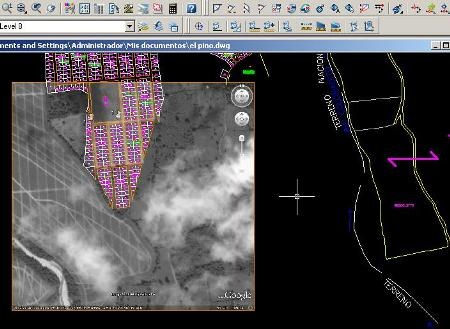
B. Использование инструментов Plex.earth.
Этот инструмент от Plexscape, который вместе с XANADU представляет интересное решение для интеграции Google Earth и версий 2007, 2008, 2009 и AutoCAD 2010, как для Civil3D, Map, так и для обычного AutoCAD (это здорово) и для архитектуры. Он имеет определенное сходство с функциями, которые приносит интегрированную Microstation.
1. Установите инструменты Plex.Earth. должен скачать его со страницы из Plexscape, при установке вы выбираете версию AutoCAD. Когда он запускается в первый раз, открывается панель для регистрации версии, вы должны предоставить адрес электронной почты, перейти к учетной записи и сразу по ссылке, которую они отправляют. Не имеет значения, установлен ли он для разных версий AutoCAD, он активируется только один раз и с помощью команды PLEXEARTH меню поднимается, если это не происходит при открытии AutoCAD.
Должно быть понятно, что dwg должен иметь проектные и метрические единицы работы.
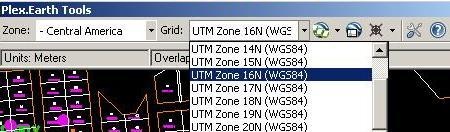
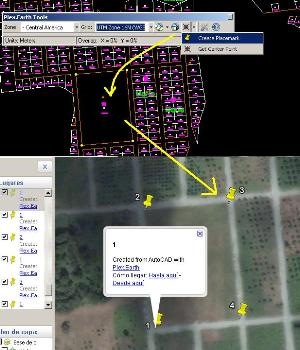
- Синхронизация представления AutoCAD с Google Планета Земля .Это делается со вторым значком, когда вы его выбираете, попросите окно и немедленно переместите представление Google Планета Земля, пока вы его не синхронизируете.
- Добавить метки в Google Планета Земля . Это делается с помощью третьего значка, при активации он позволяет размещать точки, которые будут созданы в Google Планета Земля. Можно создать НЕСКОЛЬКО точек и назначить им описательные с помощью опции ИМЯ. В этом примере я использую карту новой застройки, которая на изображении Google Планета Земля все еще представляет собой плантацию африканских пальм.
- Получить центр Google Планета Земля . Всегда на третьей кнопке и поместите точку в AutoCAD с центром окна, в котором отображается Google Планета Земля.
- Импорт текущего представления Google Планета Земля . Это первая иконка в Импорт текущего представления, и что он делает, это перейти в Google Планета Земля, скопировать PrintScreen, получить степень и привези как картинку. Интересно, что лучше, чем инструмент, который уже предлагает AutoCAD, потому что он поставляется в цветах, с лучшим разрешением и поскольку он использует три контрольные точки (а не одну, как AutoCAD), он предоставляется по запросу.

- Извлечь изображение мозаики . Один из лучших, что я видел, это делается с первого значка с опцией "Создание мозаики изображений», То же самое, чтобы определить область, затем упоминает, сколько ячеек будет иметь мозаика, и будет поднята панель, в которой вы можете выбрать, будет ли изображение выгружено в цвете или в оттенках серого, вы можете выбрать загрузку автоматически, а также индивидуально, будучи в состоянии избавиться от тех, которые не интересуются вариантом "пропускать».

Последняя кнопка предназначена для настройки таких аспектов, как:
- Рабочие единицы.
- Дополнительный запас изображения: это отлично подходит для компаса и водяного знака Google Планета Земля, чтобы быть вне коробки.
- Тайм-аут: как долго ждать захвата, вы должны увеличить его до того, что будет предопределено в соответствии с типом соединения, которое у нас есть.
- Формат изображения: может быть jpg, png, bmp, gif и tif
- Путь к изображению: где загруженные изображения будут сохранены, есть опция, чтобы быть на том же пути, что и dwg.
Пробная версия полностью функциональна, на 7 дней или до 40 изображений. Формы лицензирования варьируются от 23.80 долларов США, в зависимости от времени и количества изображений, до 6-месячной или годичной лицензии; также в этом посте вы можете увидеть Что нового в 2.
Читайте также:


